Fluidは、ビッグデータアプリケーションやAIアプリケーションなど、クラウドネイティブシナリオでのデータ集約型アプリケーション向けの、オープンソースのKubernetesネイティブ分散データセットオーケストレータおよびアクセラレータです。 JindoRuntimeは、Alibaba Cloud E-MapReduce (EMR) チームによって開発されたJindoFSの実行エンジンです。 JindoRuntime は C++ ベースで、データセットの管理とキャッシングを行います。 JindoRuntime は、Object Storage Service (OSS) にも対応しています。 Fluidは、JindoRuntimeの管理とスケジューリングにより、データセットの可観測性、自動スケーリング、移植性を実現します。 このトピックでは、登録済みクラスターでFluidを使用してOSSオブジェクトへのアクセスを高速化する方法について説明します。
仕組み
次の図は、OSSオブジェクトへのアクセスを高速化するためにFluidを使用する方法を示しています。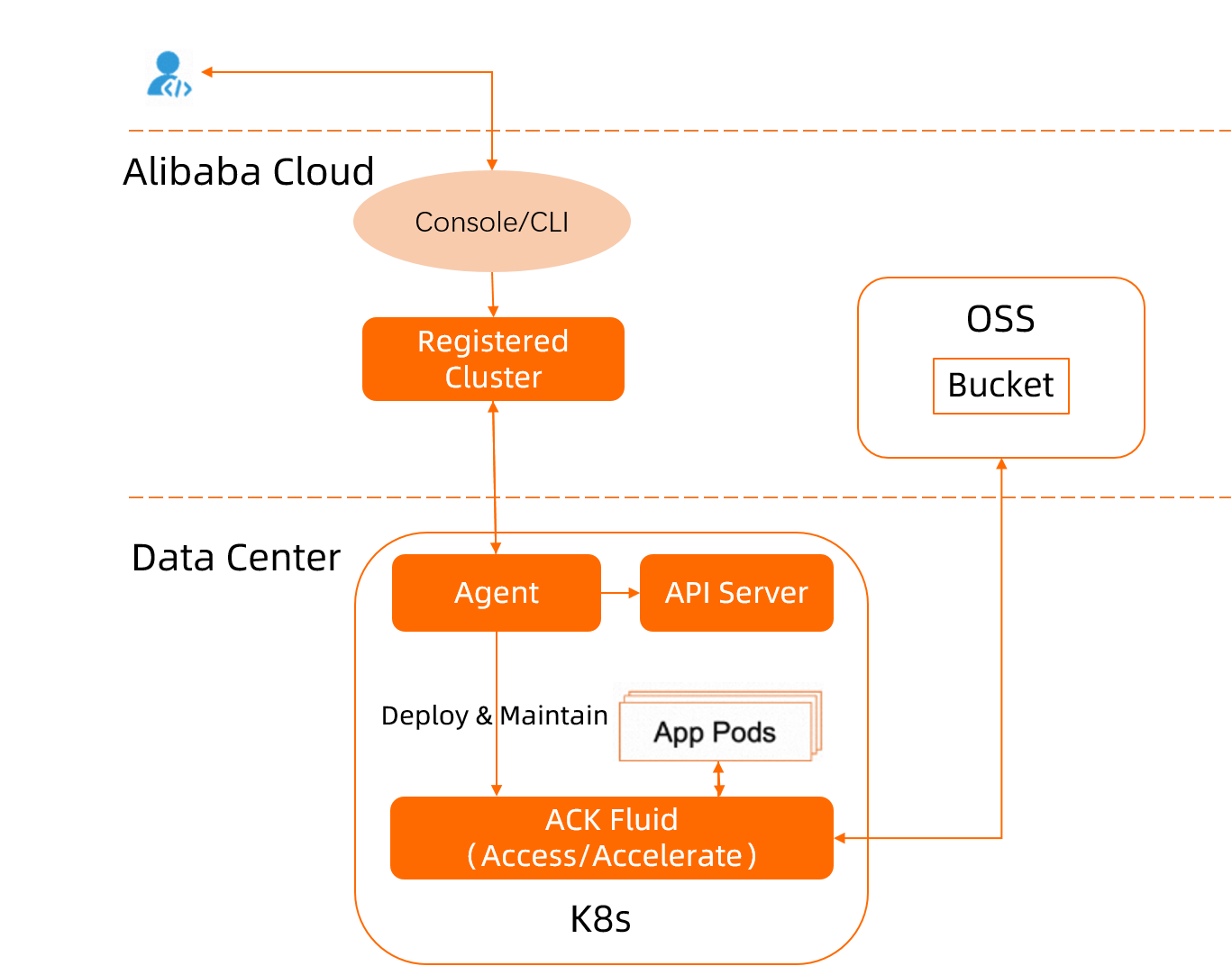
前提条件
外部クラスターは、登録済みクラスターを介してContainer Service for Kubernetes (ACK) に登録されます。 詳細については、「ACKコンソールでの登録済みクラスターの作成」および「onectlを使用した登録済みクラスターの作成」をご参照ください。
kubectlクライアントが登録済みクラスターに接続されています。 詳細については、「クラスターのkubeconfigファイルを取得し、kubectlを使用してクラスターに接続する」をご参照ください。
OSSが有効化され、バケットが作成されます。 詳細については、「OSSの有効化」および「バケットの作成」をご参照ください。
ステップ1: ack-fluidをインストールする
onectlの使用
オンプレミスマシンにonectlをインストールします。 詳細については、「Use onectl to manage registered clusters」をご参照ください。
次のコマンドを実行してack-fluidをインストールします。
onectl addon install ack-fluid --set pullImageByVPCNetwork=falsepullImageByVPCNetwork: オプション。 このパラメーターは、仮想プライベートクラウド (VPC) を介してコンポーネントイメージをプルするかどうかを指定します。期待される出力:
Addon ack-fluid, version **** installed.
コンソールの使用
ACKコンソールにログインします。 左側のナビゲーションウィンドウで、 を選択します。
[アプリカタログ] タブで、[ack-fluid] を見つけてクリックします。
ページの右上で、[デプロイ] をクリックします。
[デプロイ] パネルで [クラスター] を指定し、[名前空間] と [リリース名] のデフォルト設定を維持し、[次へ] をクリックします。
[チャートバージョン] を最新バージョンに設定し、コンポーネントパラメーターを設定し、[OK] をクリックします。
ステップ2: データを準備する
次のコマンドを実行して、テストデータセットをダウンロードします。
wget https://archive.apache.org/dist/spark/spark-3.0.1/spark-3.0.1-bin-hadoop2.7.tgzテストデータセットをOSSバケットにアップロードします。 OSSが提供するクライアントossutilを使用して、データセットをアップロードできます。 詳細については、「ossutilのインストール」をご参照ください。
手順3: 外部Kubernetesクラスターのノードにラベルを追加する
次のコマンドを実行して、外部Kubernetesクラスターのすべてのノードにdemo-oss=trueラベルを追加します。 ラベルは、JindoRuntimeのマスターコンポーネントとワーカーコンポーネントをデプロイできるノードを制限する制約を追加します。
kubectl label node **** demo-oss=trueステップ4: データセットCRとJindoRuntime CRの作成
mySecret.yamlという名前のファイルを作成し、次の内容をファイルに追加します。
このファイルは、ossのfs.oss.accessKeyIdおよびfs. OSS. accessKeySecretを格納するために使用されます。 Dataset CustomResource (CR) を作成する前に、このファイルを作成する必要があります。
apiVersion: v1 kind: Secret metadata: name: mysecret stringData: fs.oss.accessKeyId: **** fs.oss.accessKeySecret: ****次のコマンドを実行してmySecretファイルをデプロイし、Secretを生成します。
kubectl create -f mySecret.yamlKubernetesは秘密を自動的に暗号化し、機密データを平文で開示しないようにします。
resource.yamlという名前のファイルを作成し、次の内容をファイルに追加します。 このファイルには、Dataset CRとJindoRuntime CRが含まれています。
データセット: バケットに格納されているデータセットと、基になるファイルシステム (UFS) について説明します。
JindoRuntime: キャッシュサービスを提供するためにJindoFSクラスターを起動します。
apiVersion: data.fluid.io/v1alpha1 kind: Dataset metadata: name: hadoop spec: mounts: - mountPoint: oss://<oss_bucket>/<bucket_dir> options: fs.oss.endpoint: <oss_endpoint> name: hadoop path: "/" encryptOptions: - name: fs.oss.accessKeyId valueFrom: secretKeyRef: name: mysecret key: fs.oss.accessKeyId - name: fs.oss.accessKeySecret valueFrom: secretKeyRef: name: mysecret key: fs.oss.accessKeySecret --- apiVersion: data.fluid.io/v1alpha1 kind: JindoRuntime metadata: name: hadoop spec: # Make sure that the cache runtime runs only on the nodes in the external Kubernetes cluster. master: nodeSelector: demo-oss: "true" worker: nodeSelector: demo-oss: "true" fuse: nodeSelector: demo-oss: "true" replicas: 2 tieredstore: levels: - mediumtype: HDD path: /mnt/disk1 quota: 100G high: "0.99" low: "0.8"リソース
パラメーター
説明
データセット
mountPoint
oss://<oss_bucket>/<bucket_dir>は、マウントするUFSのパスを指定します。 パスにエンドポイントを含める必要はありません。fs.oss.endpoint
OSSバケットのパブリックエンドポイントまたはプライベートエンドポイント。
JindoRuntime
レプリカ
JindoFSクラスター内のワーカーの数。
mediumtype
キャッシュのタイプ。 JindoRuntimeテンプレートを作成するときに、JindoFSにHDD、SSD、またはMEMを選択できます。
パス
キャッシュパス。 指定できるパスは1つだけです。 キャッシュタイプとしてMEMを選択した場合、ログを保存するローカルパスを指定する必要があります。
クォータ
キャッシュの最大サイズ。 (単位:GB)
high
ストレージ容量の上限。
low
ストレージ容量の下限。
次のコマンドを実行して、Dataset CRとJindoRuntime CRを作成します。
kubectl create -f resource.yaml次のコマンドを実行して、Dataset CRのデプロイを照会します。
kubectl get dataset hadoop期待される出力:
NAME UFS TOTAL SIZE CACHED CACHE CAPACITY CACHED PERCENTAGE PHASE AGE hadoop 210MiB 0.00B 100.00GiB 0.0% Bound 1h次のコマンドを実行して、JindoRuntime CRのデプロイを照会します。
kubectl get jindoruntime hadoop期待される出力:
NAME MASTER PHASE WORKER PHASE FUSE PHASE AGE hadoop Ready Ready Ready 4m45s次のコマンドを実行して、永続ボリューム (PV) および永続ボリューム要求 (PVC) のステータスを照会します。
kubectl get pv,pvc期待される出力:
NAME CAPACITY ACCESS MODES RECLAIM POLICY STATUS CLAIM STORAGECLASS REASON AGE persistentvolume/hadoop 100Gi RWX Retain Bound default/hadoop 52m NAME STATUS VOLUME CAPACITY ACCESS MODES STORAGECLASS AGE persistentvolumeclaim/hadoop Bound hadoop 100Gi RWX 52m出力は、DatasetおよびJindoRuntime CRが作成されたことを示します。
手順5: コンテナー化アプリケーションを作成してアクセラレーションサービスを検証する
コンテナ化されたアプリケーションを作成するか、機械学習ジョブを送信してJindoFSアクセラレーションサービスを確認できます。 このセクションでは、コンテナ化されたアプリケーションを作成して同じデータセットに複数回アクセスし、消費時間を比較してアクセラレーションサービスを検証する方法について説明します。
app.yamlという名前のファイルを作成し、次の内容をファイルに追加します。
apiVersion: v1 kind: Pod metadata: name: demo-app spec: containers: - name: demo image: fluidcloudnative/serving volumeMounts: - mountPath: /data name: hadoop volumes: - name: hadoop persistentVolumeClaim: claimName: hadoop次のコマンドを実行して、コンテナ化アプリケーションを作成します。
kubectl create -f app.yaml次のコマンドを実行して、アクセスするファイルのサイズを照会します。
kubectl exec -it demo-app -- bash du -sh /data/spark-3.0.1-bin-hadoop2.7.tgz期待される出力:
209.7M /data/spark-3.0.1-bin-hadoop2.7.tgz次のコマンドを実行して、ファイルのコピーに必要な時間を照会します。
time cp /data/spark-3.0.1-bin-hadoop2.7.tgz /test期待される出力:
real 1m2.374s user 0m0.000s sys 0m0.256s出力は、ファイルのコピーに62秒かかることを示しています。
次のコマンドを実行して、データセットのキャッシュ情報を照会します。
kubectl get dataset hadoop期待される出力:
NAME UFS TOTAL SIZE CACHED CACHE CAPACITY CACHED PERCENTAGE PHASE AGE hadoop 209.74MiB 209.74MiB 100.00GiB 100.0% Bound 1h出力は、データのMiBがキャッシュされ209.7ことを示します。
次のコマンドを実行して、現在のアプリケーションを削除し、同じアプリケーションを作成します。
説明この操作は、ページキャッシュなどの他の要因が検証結果に与える影響を排除するのに役立ちます。
kubectl delete -f app.yaml && kubectl create -f app.yaml次のコマンドを実行して、ファイルのコピーに必要な時間を照会します。
kubectl exec -it demo-app -- bash time cp /data/spark-3.0.1-bin-hadoop2.7.tgz /test期待される出力:
real 0m3.454s user 0m0.000s sys 0m0.268s出力は、ファイルをコピーするのに3秒かかることを示します。これは、元の時間の18分の1です。 これは、ファイルがJindoFSによってキャッシュされているためです。 キャッシュされたファイルにアクセスする方がはるかに高速です。
(オプション) ステップ6: 環境をクリアする
アクセラレーションサービスが不要になった場合は、次のコマンドを実行して環境をクリアします。
次のコマンドを実行して、JindoRuntimeとアプリケーションを削除します。
kubectl delete jindoruntime hadoop次のコマンドを実行して、データセットを削除します。
kubectl delete dataset hadoop